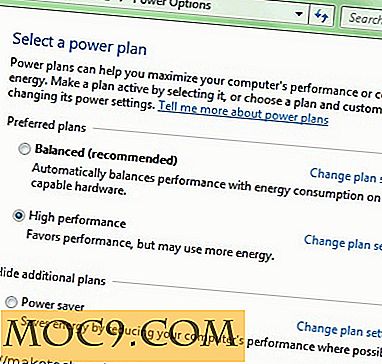Sådan indstiller du din pc (og dækker dine spor!) Med CCleaner
CCleaner er et brugervenligt system optimering, privatliv og rengøringsværktøj, der blev designet med masserne i tankerne. Det enkle layout af denne applikation tillader, at nybegynderbrugeren hurtigt og nemt kan udføre en tune-up på deres Windows-baserede computer. Resultaterne taler for sig selv - et hurtigere system med ekstra og værdifuld ledig plads på harddisken. CCleaner fjerner også de spor, der er efterladt af dine browsevaner, og sikrer dig mod nysgerrige øjne.

I denne vejledning vil jeg gå igennem det grundlæggende ved at udføre en pc-tune-up.
Installer CCleaner
Installering af CCleaner er lige så nemt som at downloade installationsprogrammet og gå gennem guiden. Der er ingen vanskelige spørgsmål eller komplicerede konfigurationstrin. Faktisk var den eneste ændring jeg lavede til standardkonfigurationen, at fjerne markeringen ud for " Tilføj CCLeaner Yahoo! Værktøjslinje og brug CCleaner fra din browser ". Hele installationsprocessen tager kun få minutter at fuldføre, og pakken er spyware og malware fri.

Klik for større billede
Konfigurer CCleaner
Når du har installeret CCleaner, skal du starte programmet via startmenuen eller ikonerne på skrivebordet. Klik på fanen Indstillinger på venstre side, og klik derefter på Indstillinger . Nederst i vinduet kan du vælge alternativknappen Sikker sletning af filer, og vælg derefter det beskyttelsesniveau, du har brug for. Enkel overskrivning er tilstrækkelig til den gennemsnitlige bruger. Hvis du er bekymret for at nogen kan genoprette de filer, som CCleaner slettet, kan du vælge et højere sikkerhedsniveau. Gutman- indstillingen gør det muligt at genoprette sådanne filer ved siden af det umulige.

Klik for større billede
Running the Cleaner
Nu, hvor dine indstillinger er konfigureret, kan du starte rengøringsprocessen ved at klikke på fanen Cleaner, der også findes på venstre side. Standardvalg her vil sandsynligvis få dig de resultater, du leder efter. Klik Analyser og giv CCleaner et par minutter for at fuldføre en vurdering på din computer. Værktøjet scanner gennem de valgte steder på udkig efter filer, der anses for at være en kandidat til sletning.
Efter 147 sekunder viste min scan, at jeg kunne fjerne 197, 8 MB søplafiler. Under analysesammendraget kan du finde en liste over de specifikke filer, der vil blive slettet, hvis du vælger at fortsætte. Alt der er tilbage, er at klikke på knappen Run Cleaner og vente på, at magien skal ske. Hvis du valgte et højt niveau af sikker fil sletning, bør du forvente, at processen tager et par minutter at fuldføre. For at rydde nogle ekstra filer, vent på, at rengøringen er færdig, vælg derefter fanen Programmer og kør den igen.
Dette burde fremskynde din computer lidt, og det ledige rum du skabte er bestemt en ekstra bonus.

Klik for større billede
Rengøring af registreringsdatabasen
En af de bedste anvendelser til dette værktøj er Registry Cleaner. På grund af antallet af applikationer, der lagrer informationer inde i registreringsdatabasen, er det ret nemt for problemerne at hente sig op. Dette kan medføre systemnedbremsninger eller fejl. CCleaner har du dækket. Vælg blot fanen Registreringsdatabase på venstre side og klik på knappen Scan for Issues . Efter et par minutter skal du se en komplet liste over de problemer, der blev fundet. Klik på Fix valgte problemer for at igangsætte registreringsdatabasen.
Jeg opfordrer dig stærkt til at klikke på Ja, når du bliver bedt om at sikkerhedskopiere dit registreringsdatabase. Gem backupfilen til et sted, som du vil huske. Standardplaceringen er din Dokumenter-mappe, som er lige så god som helst. Registreringsdatabasen er en meget skrøbelig ting, og at have en sikkerhedskopi sikrer, at du kan gendanne fra eventuelle potentielle problemer. Må ikke blive for skræmt selv, jeg har brugt CCleaner på snesevis af computere og har ikke haft nogen hændelser.

Nu kan du afslutte registreringsdatabasen oprydning ved at klikke på knappen Fix All Selected Issues . Når du er færdig, skal du klikke på Luk knappen og give dig selv et klap på bagsiden. Du har lige indstillet din computer, og det gjorde du også et godt stykke arbejde!
Yderligere værktøjer
CCleaner leveres med nogle ekstra værktøjer til at hjælpe dig med at holde din pc i tip-top form. Hvis du vælger fanebladet Funktioner på venstre side, åbnes værktøjet Afinstaller og Startup. Afinstallation er stort set den samme som Tilføj og fjern programmer i Windows Kontrolpanel. Den ekstra bonus er, at du også kan slette poster for programmer, der tidligere blev fjernet, men stadig vises i programfortegnelsen.
Startup manager gør det muligt at deaktivere eller slette registreringsdatabasenøgler. Du skal blot vælge det program, du ikke længere vil køre, når du starter, og enten slette eller deaktivere det. Hvis du er en nybegynder bruger, vil jeg anbefale at deaktivere sådanne poster, på den måde, hvis du laver en fejl, kan du aktivere programmet igen på et senere tidspunkt.
Et sidste tip - hvis du ikke ved, hvad programmet er, skal du ikke deaktivere det, fordi du måske har brug for det. Hvis du har bekymringer over et bestemt program, skal du prøve Googling navnet på det, og du vil sandsynligvis finde nogle oplysninger om dens formål.
Nyttige ressourcer
- CCleaner Feature Listing
- Hjælp og support
- Diskussionsforum

![Leafpad, et simpelt og let alternativ til Gedit [Linux]](http://moc9.com/img/Leafpad-install.jpg)